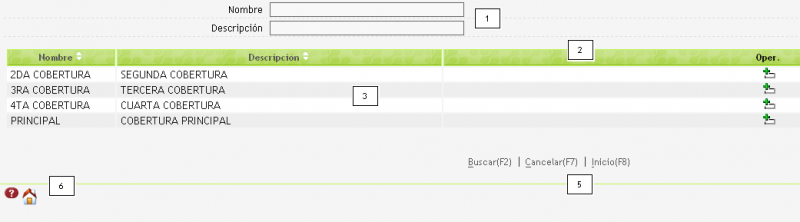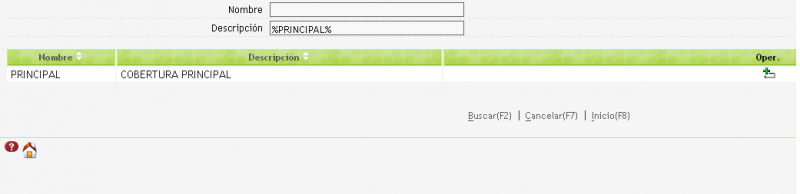Seleccionar un Tipo de Receta
De ZWeb
Si se llama a esta pantalla sin aplicar ningún filtro de búsqueda previo, aparecerán desplegados en la grilla [3] todos los tipos de recetas disponibles en FTWeb, ordenados alfabéticamente por nombre.
Si previamente se filtró la búsqueda, sólo aparecerán los tipos de recetas que respondan al filtro.
La barra de encabezamiento [2], de color verde por pertenecer a una grilla de búsqueda, detalla los nombres de las columnas:
- Nombre = descripción abreviada.
- Descripción = la del tipo de receta.
- Oper. = el tipo de operación que se puede ejecutar, en este caso,
= Selección.
Cómo seleccionar:
Se pueden presentar los siguientes casos:
- El tipo de receta que estamos buscando se encuentra a simple vista en la grilla, entonces:
- Como buscar visualmente por la grilla resulta engorroso, si conocemos todo o parte de los campos Nombre y Descripción del tipo de receta que estamos buscando, podemos filtrar la búsqueda utilizando alguno de los cuadros [1], o ambos.
- Supongamos que estamos buscando un tipo de receta que contiene la palabra PRINCIPAL en su descripción, entonces:
- - Escribir la expresión %PRINCIPAL% en el cuadro Descripción,
- - hacer click en la función Buscar(F2) de pie de pantalla [5].
- Vemos que hay un único tipo de receta que responde al filtro, para seleccionarlo:
Opciones de Salida [5]:
- - Click en Cancelar(F7), cancela la búsqueda y vuelve a la pantalla anterior.
- - Click en Inicio(F8), cancela la búsqueda y vuelve al menú principal.
Iconos de Ayuda [6]: